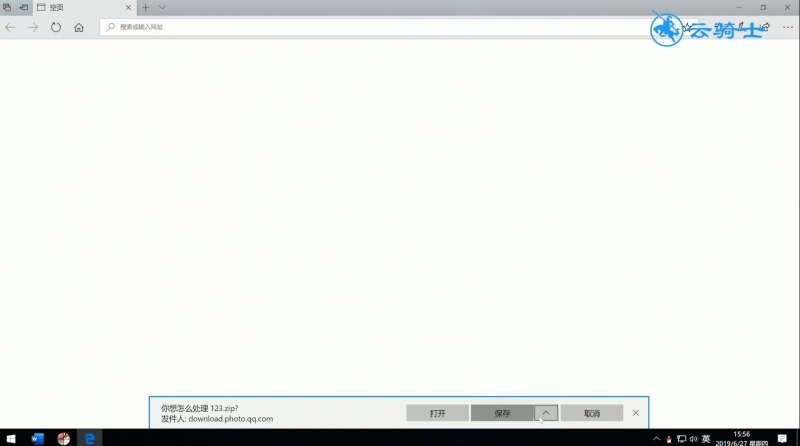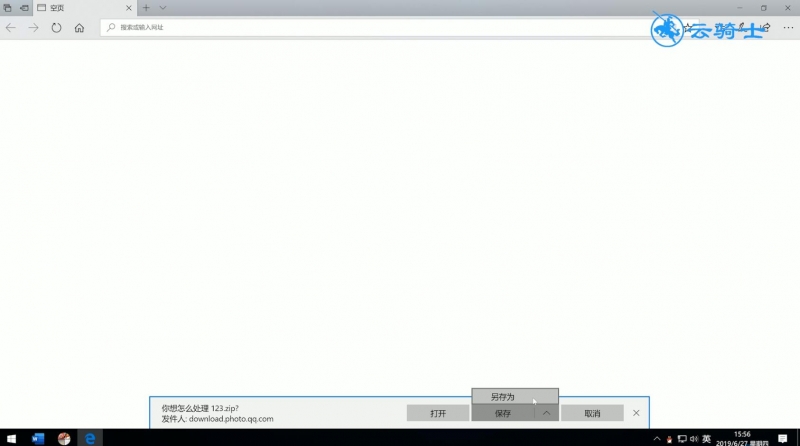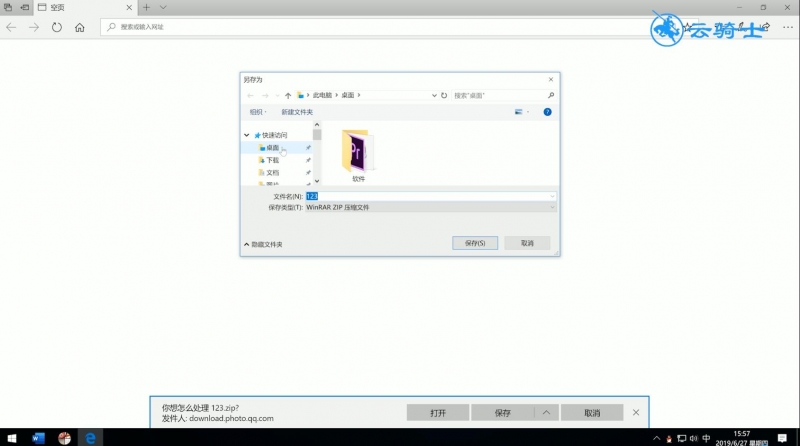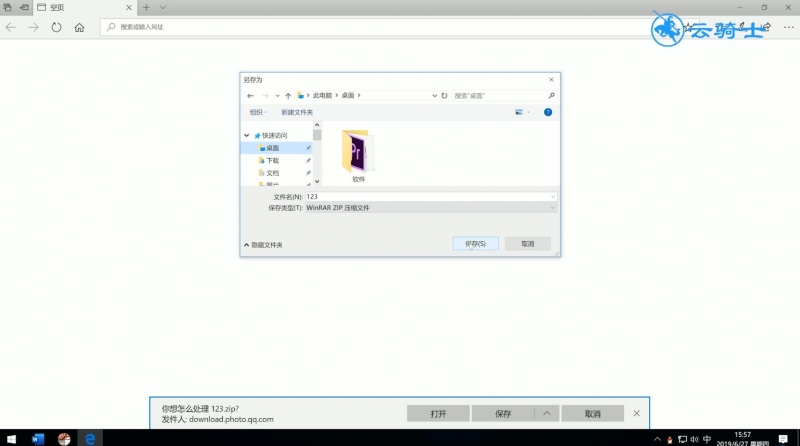Ready 以前我们传照片的时候得连着数据线 ,这样不仅很麻烦而且操作不当还会引起数据线损坏,现在新版的qq使用起来就很方便 ,如何把qq相册的照片导到电脑里呢?房子教你,一学就会
以前我们传照片的时候得连着数据线 ,这样不仅很麻烦而且操作不当还会引起数据线损坏,现在新版的qq使用起来就很方便 ,如何把qq相册的照片导到电脑里呢?房子教你,一学就会。
1第一步打开已登陆好的qq,点击联系人
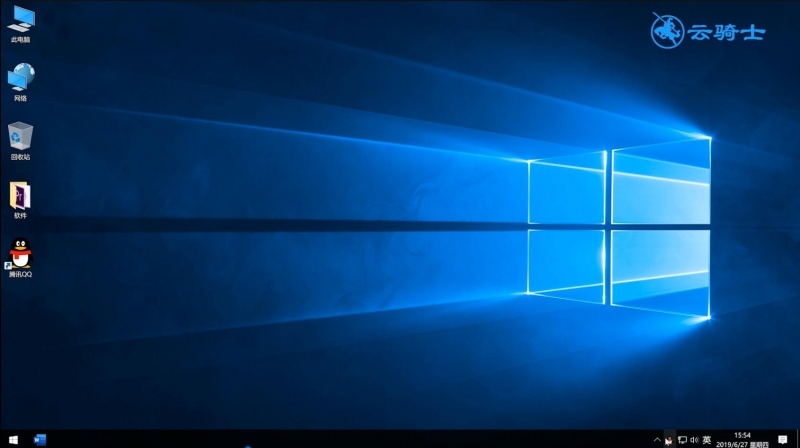
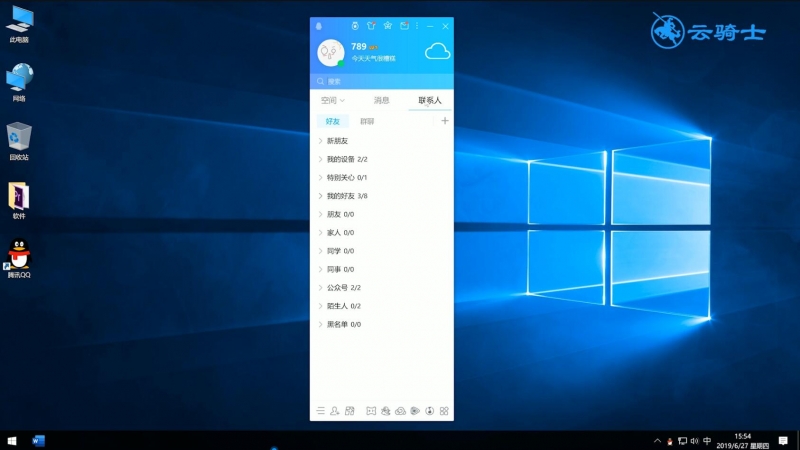
2第二步群聊,我的群聊,选择群聊
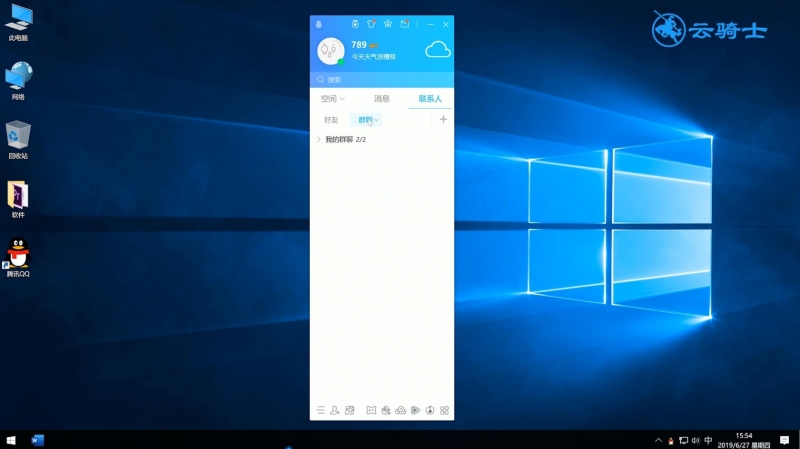
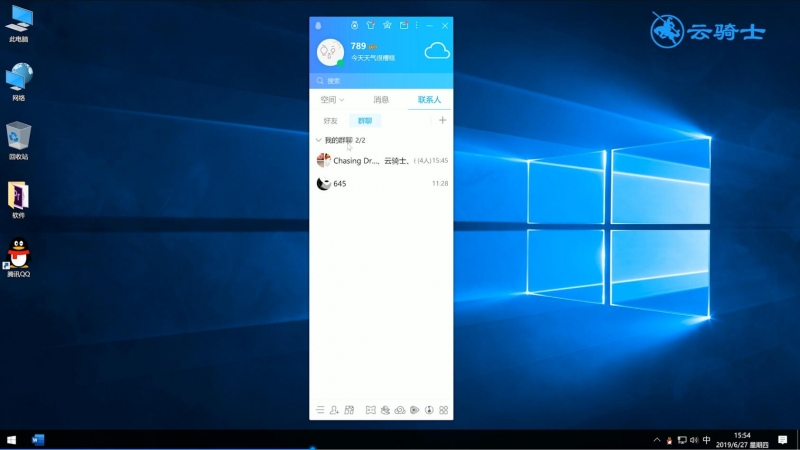
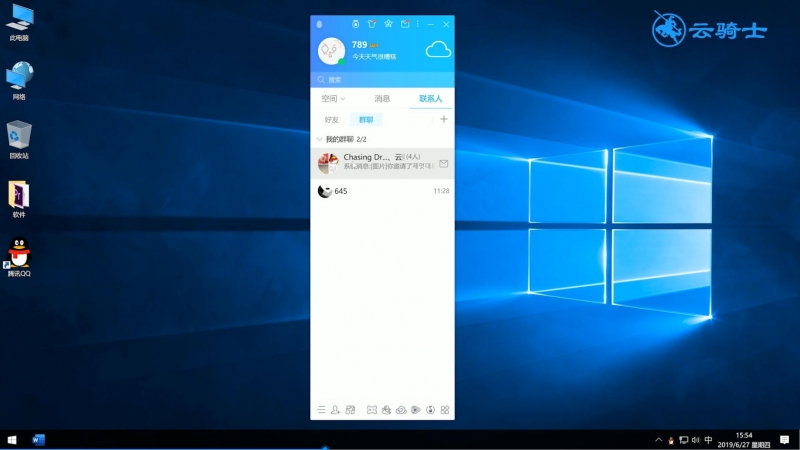
3第三步点击相册,上传照片/视频,输入相册名称,确定
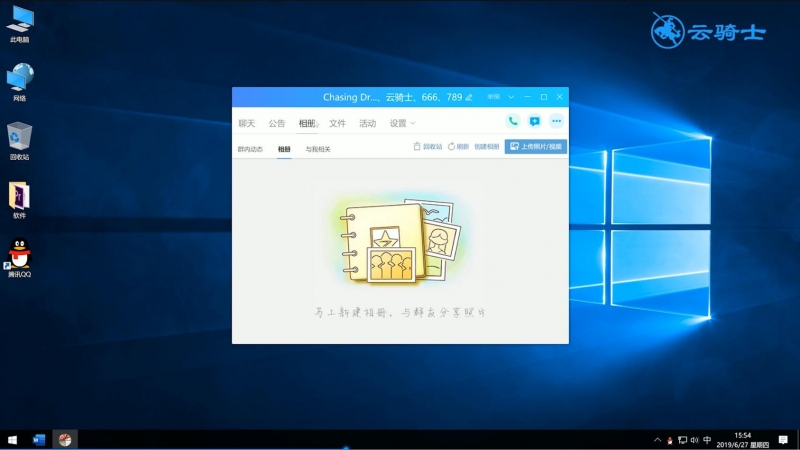
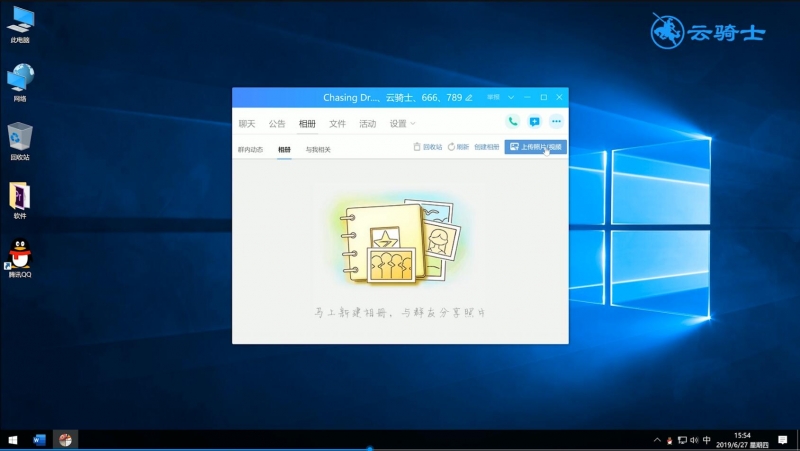
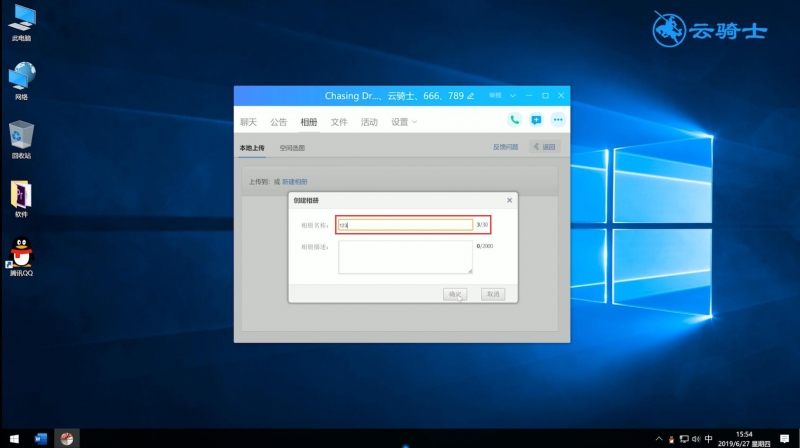
4第四步点击空间选图,全选,开始复制,完成
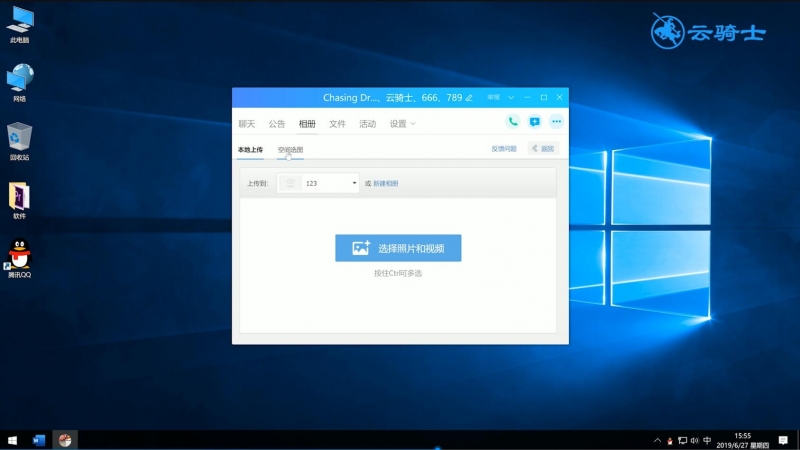
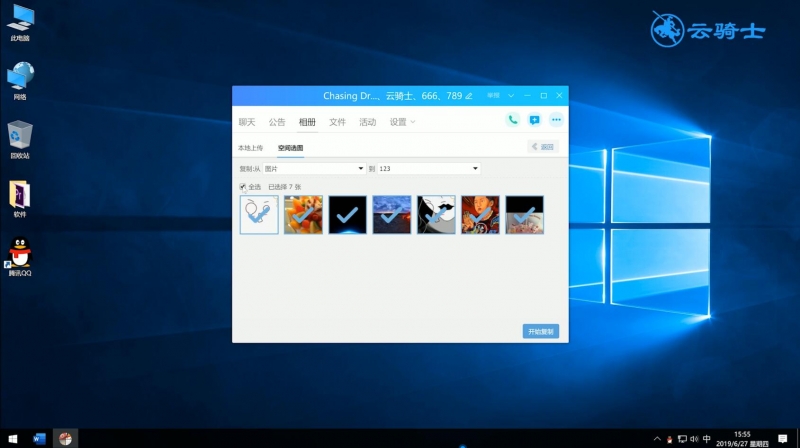
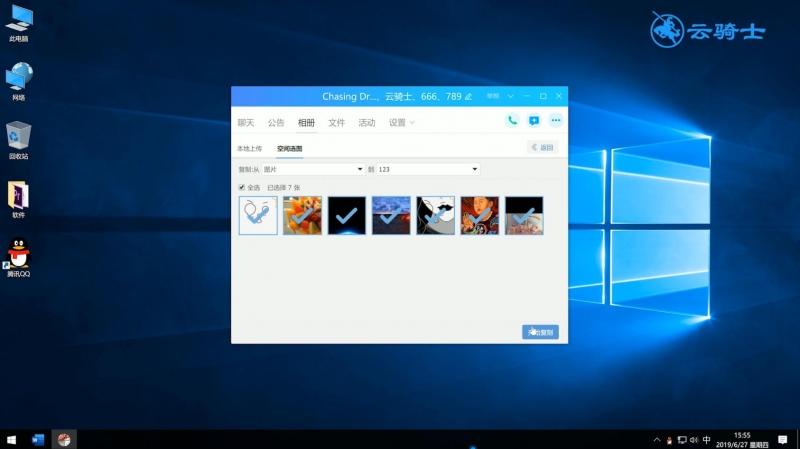
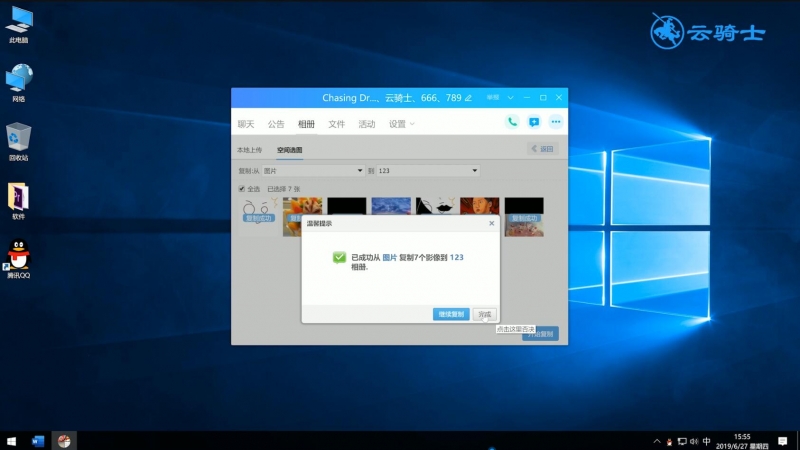
5第五步重新打开群相册,点击相册,进入相册,点击
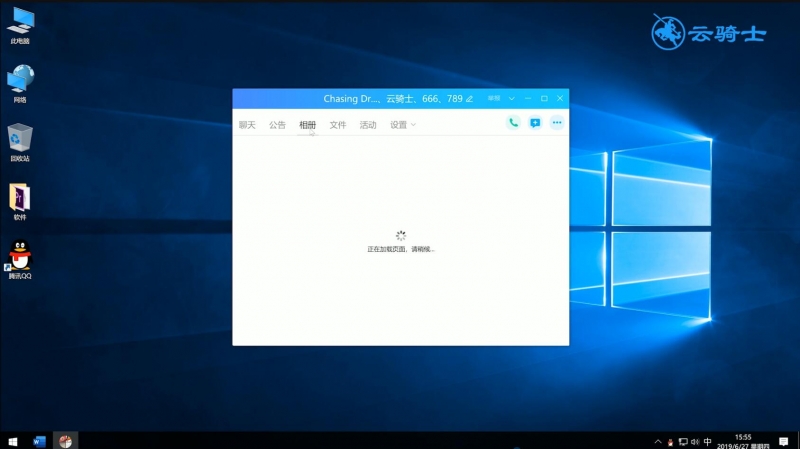
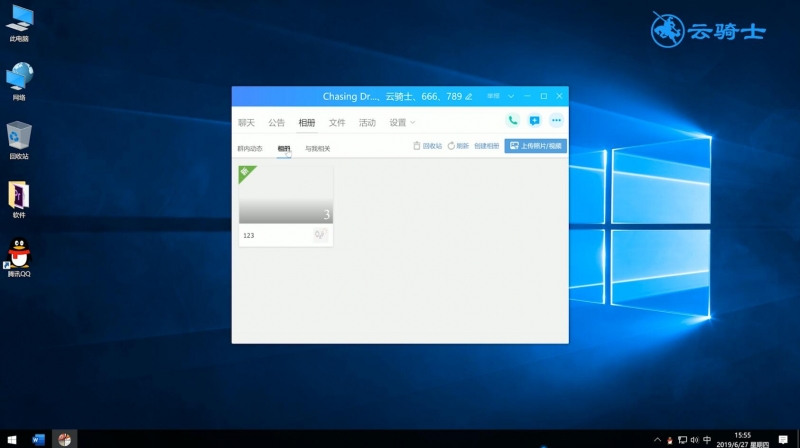
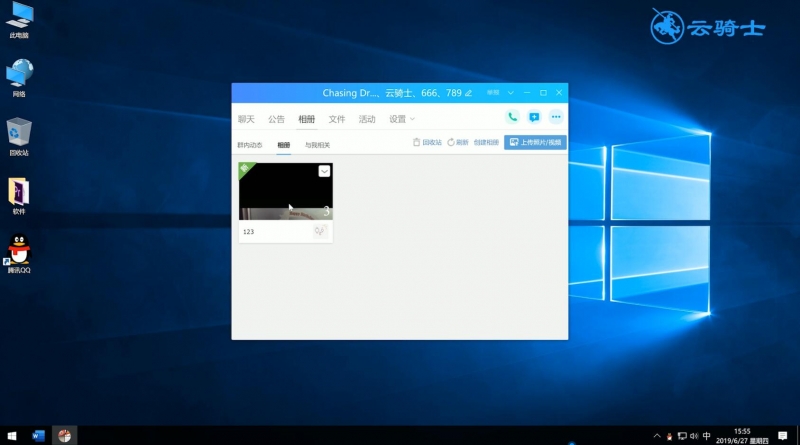
6第六步管理,批量下载,本页全选,开始下载,选择本地下载
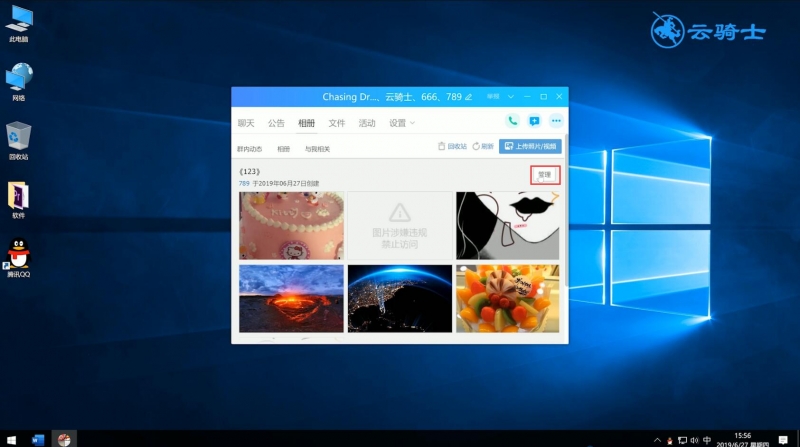
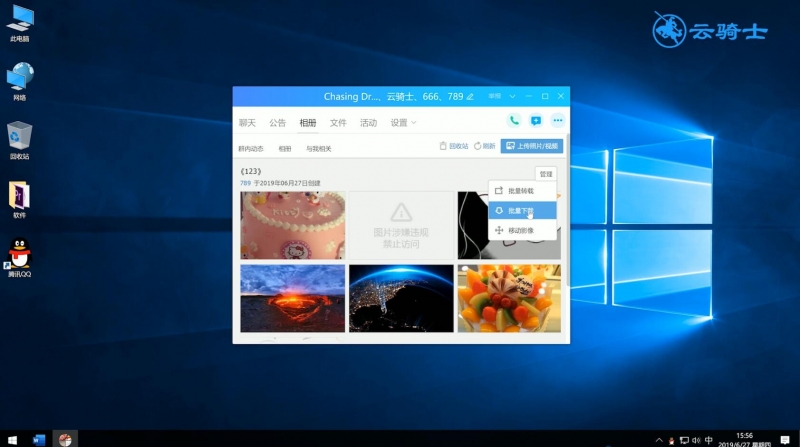
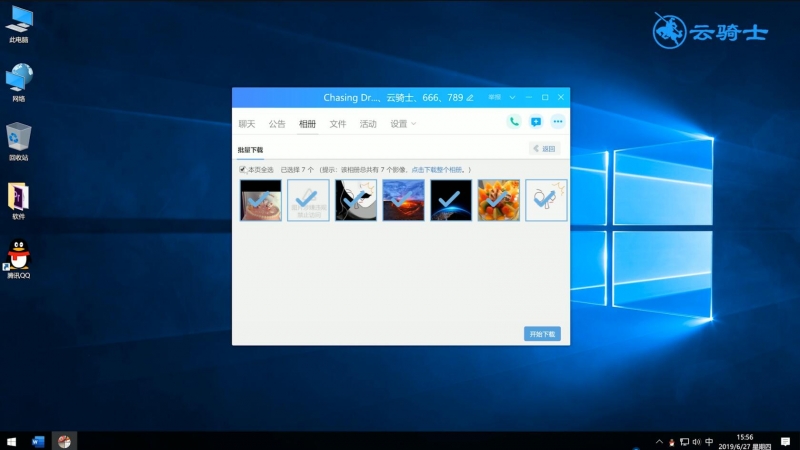
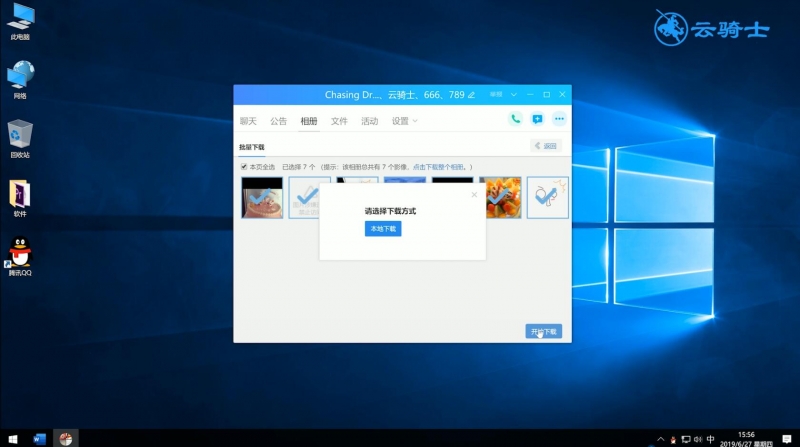
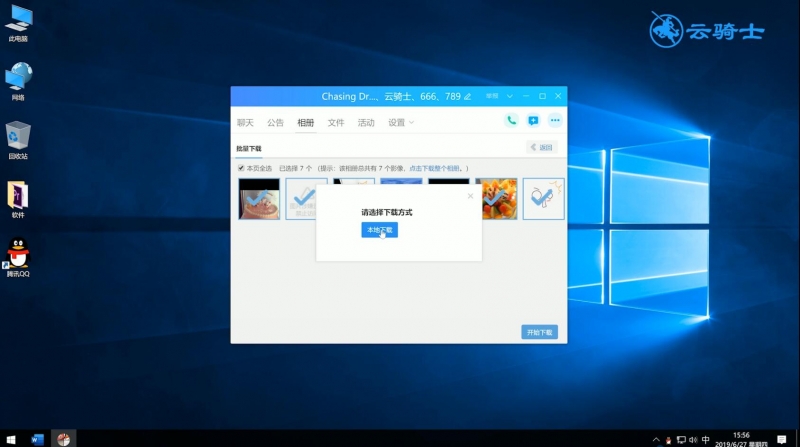
7第七步然后浏览器会弹出一个下载链接
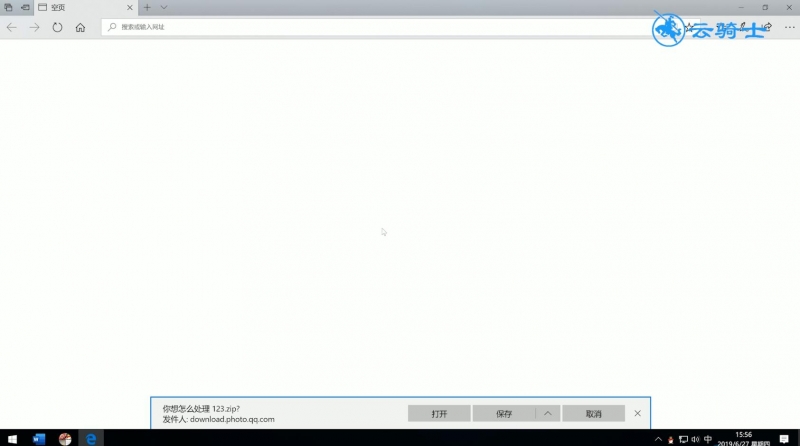
8第八步点击倒三角,另存为 桌面,保存即可将照片导入电脑